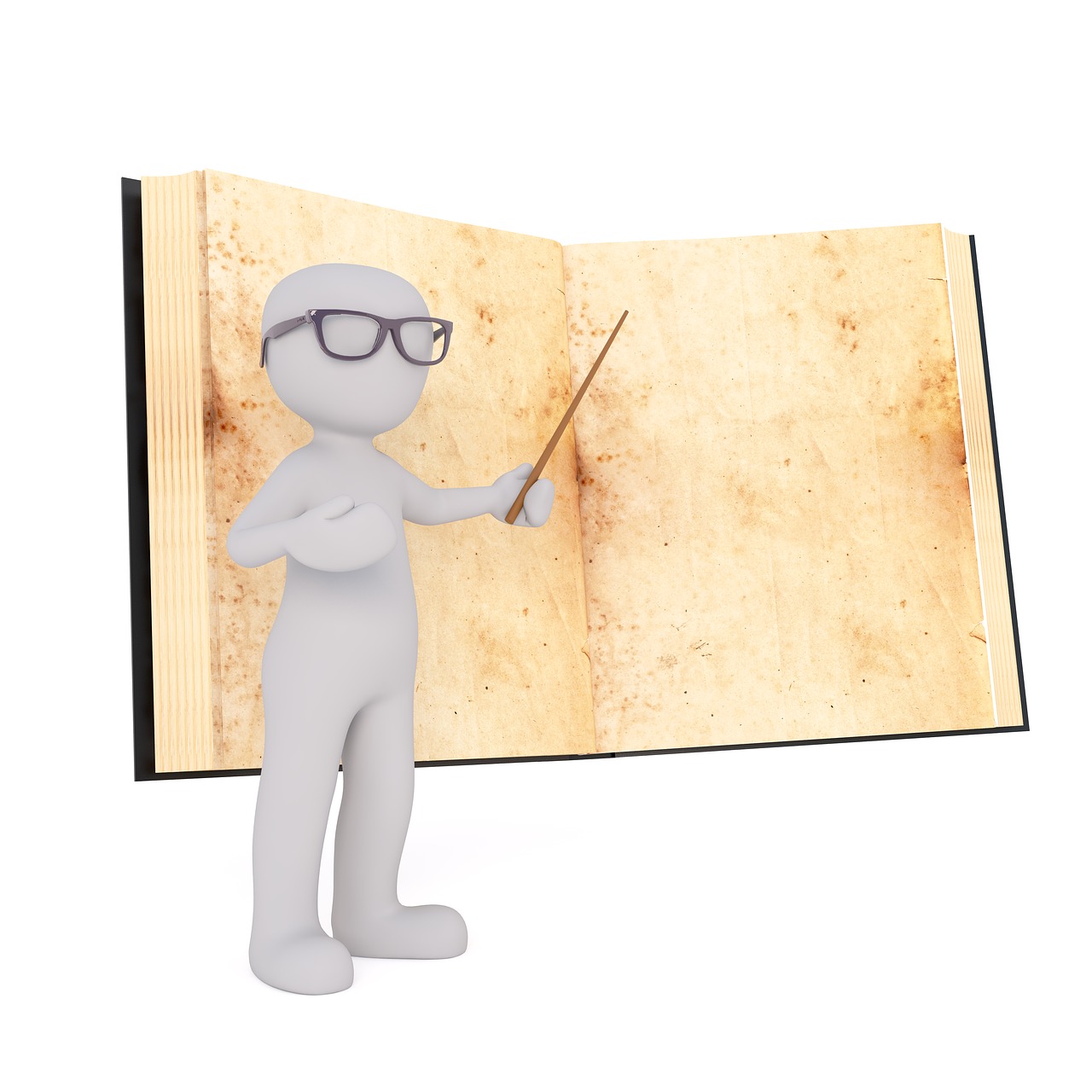
こんにちは!小学校教員のたくまです!
教員は日々、膨大な資料が蓄積されていきます。そのため、行事の提案資料を探すのに時間がかかる方もいると思います。また、学習指導要領も小学校教員だと全教科必要で保管が大変だと思います。
そこで、そのような紙媒体を全てデータ化し、IPadに全てまとめる方法を紹介したいと思います。(※ただし、自治体や学校によっては個人のIPadの使用が認められない場合があるので、確認をしてください。)
データ化した資料
- 職員会議資料
- 時間割表
- 週案簿
- 学習指導要領
- 教科書
- ノート
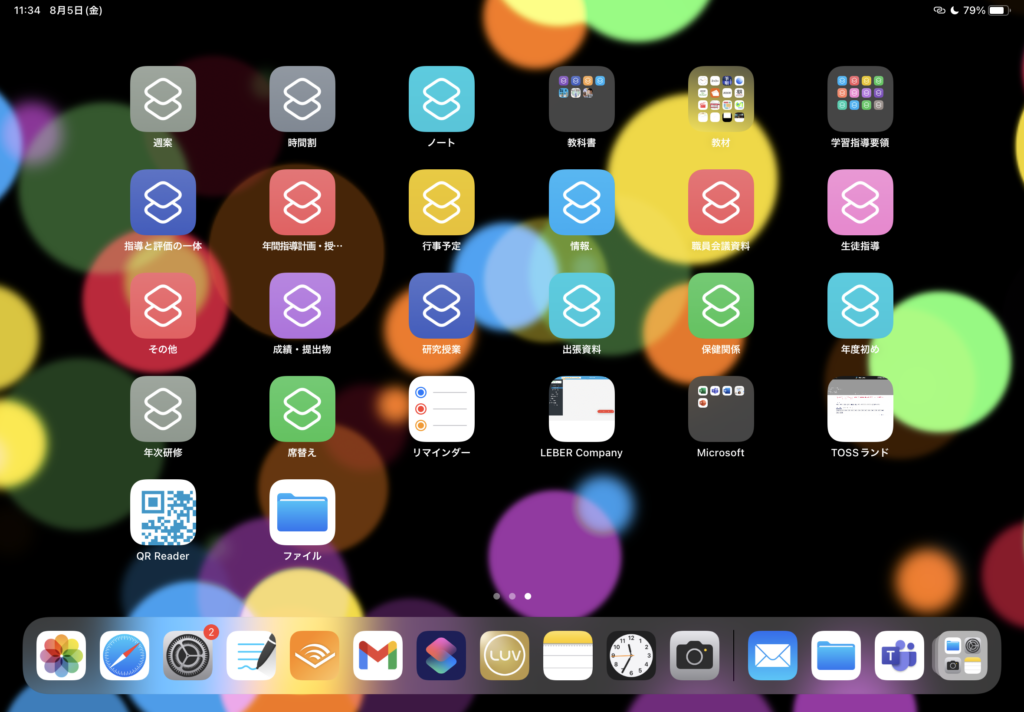
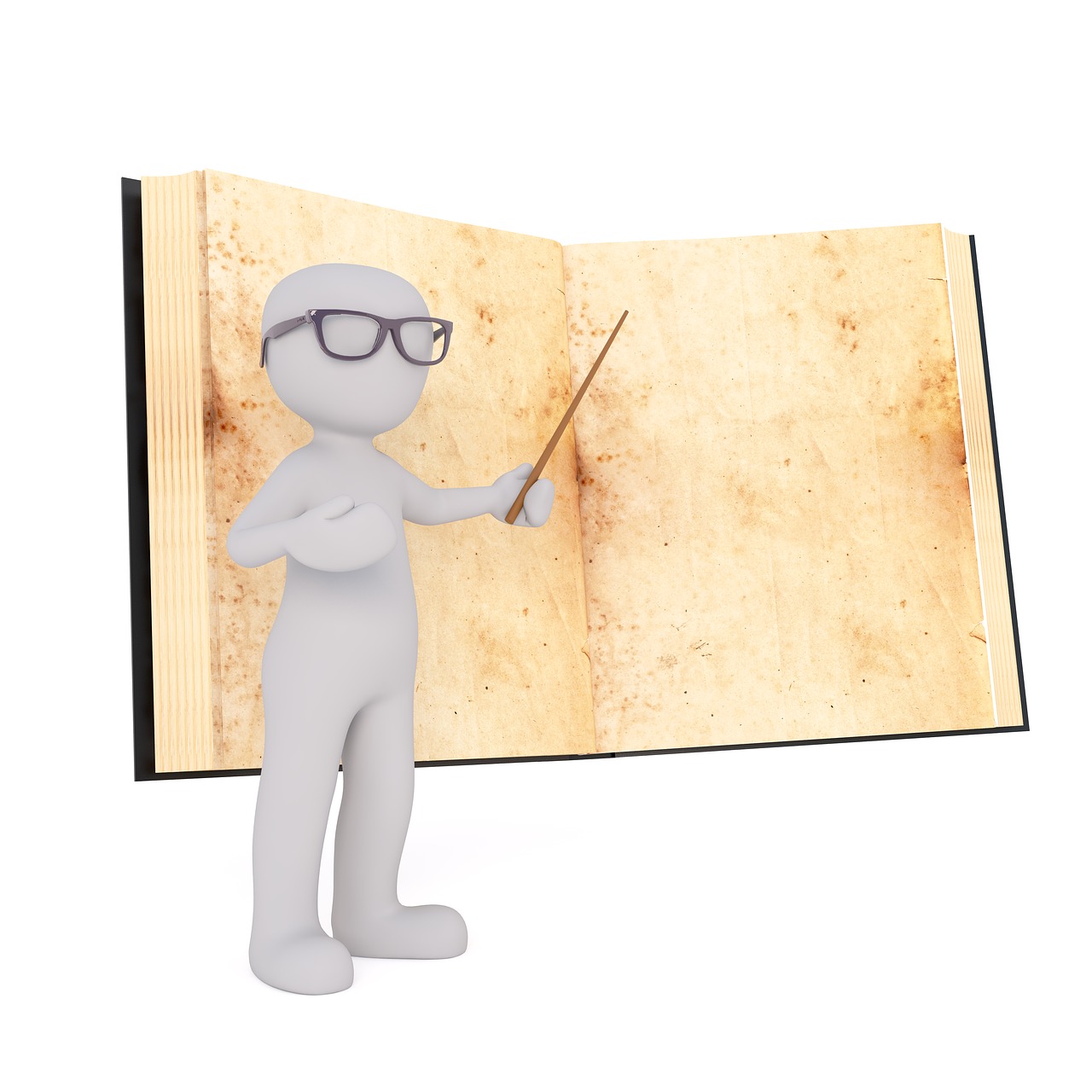
私のIPadのホーム画面です。
上記の資料にタップ1回でアクセスできます。
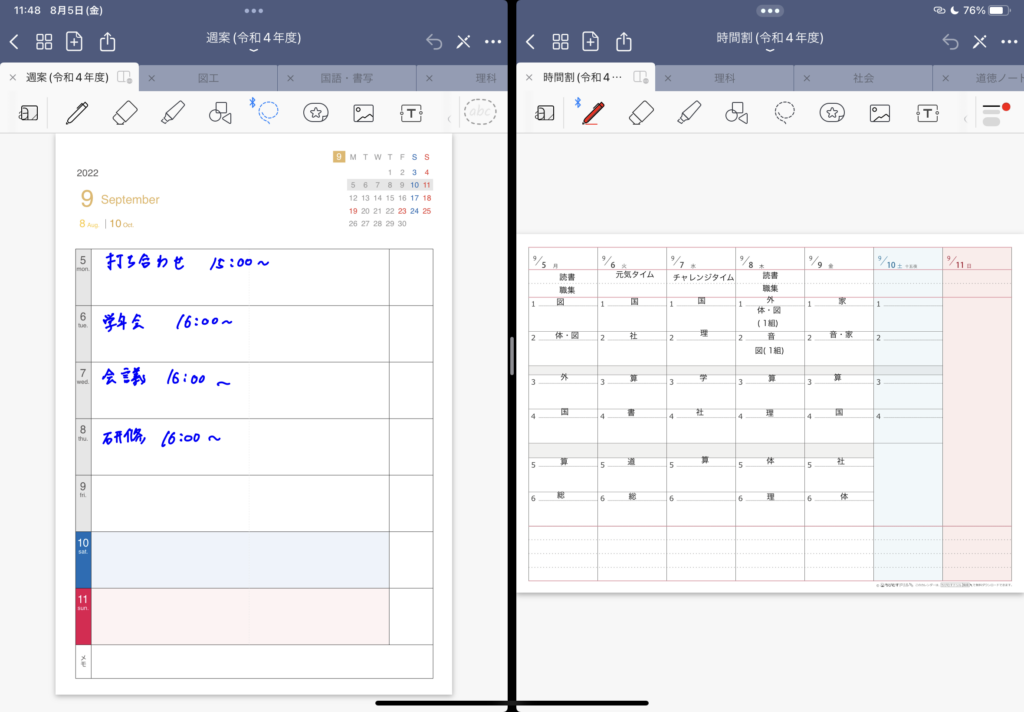
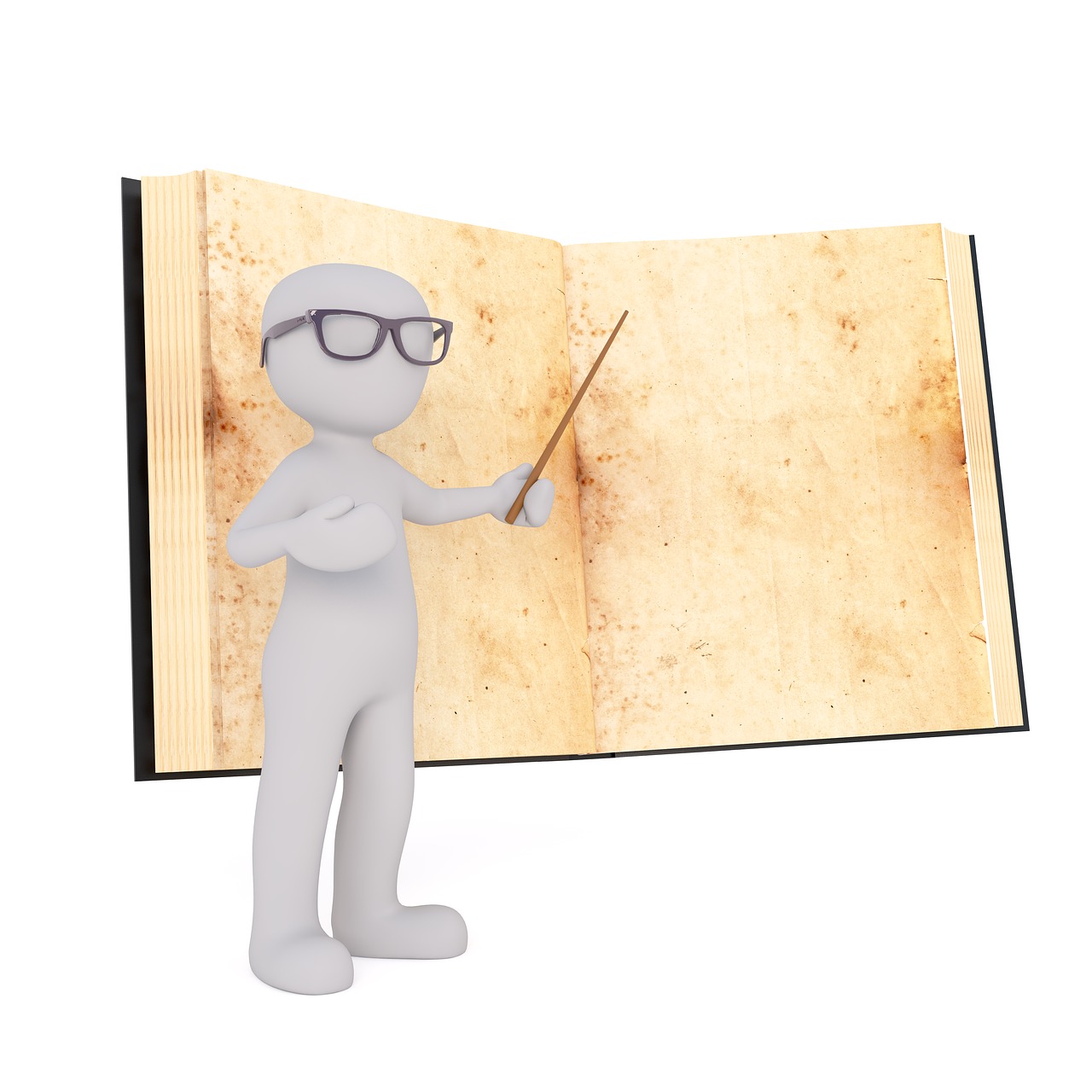
左側が週案簿で、右側が時間割です。
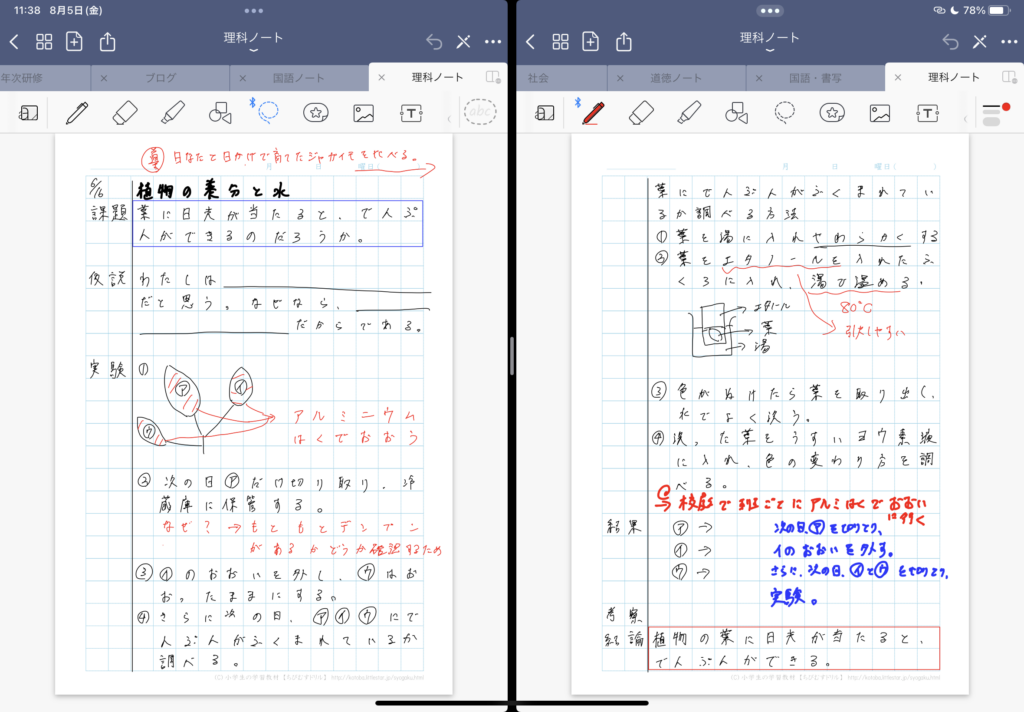
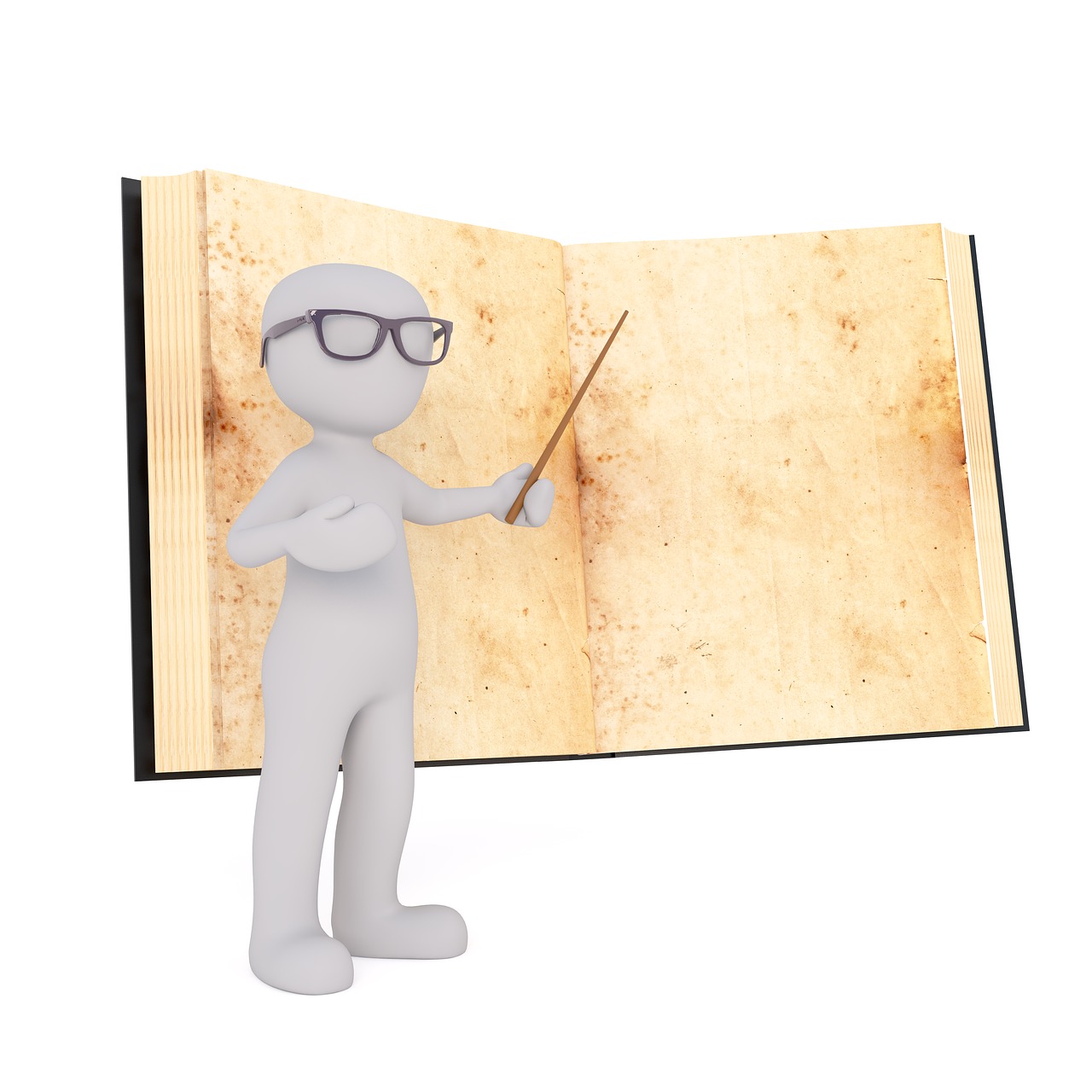
これは理科の授業ノートです。これを見ながら授業しています。
必要なもの
- Apple pencil(第2世代がおすすめ)
- IPad(iPad air4がおすすめ)
- GoodNotes5
- ペーパーライクフイルム
Apple pencil第2世代
フリック入力やキーボード入力もすることはできますが、今までの「書く」という感覚が実感できる良さがあります。また、ダブルタップで色を変えたり、消しゴムにしたりもできる機能もあります。充電もiPadにマグネットでつけながら充電できます。
iPad air4
Apple pencil第2世代を充電することができるのが最大の良さです。また、64GのWi-Fiモデルでも十分使えています。iPadが重く、分厚くなることからMagic Keyboardはおすすめしません。私は2000円前後のBluetoothキーボードとマウスを使っています。家で指導案や提案資料を作成するときに使いますが、特に問題ないです。
GoodNotes5
有料のアプリですが買う価値は十分あると思います。データ化した資料は全てGoodNotes5に取り込んでいるので必須のノートアプリです。
ペーパーライクフィルム
IPadの保護フィルムですが、名前の通り紙のような書き心地なので、今までの「書く」という感覚に近いと思います。毎日使うなら半年くらいで買い替えるのがおすすめです。
やり方
GoodNotes5のスキャン機能を使う
GoodNotes5の機能の1つに、紙の資料をスキャンしてデータ化する機能があります。この機能を使うと素早く簡単に紙の資料をデータ化し、GoodNotes5に取り込むことができます。
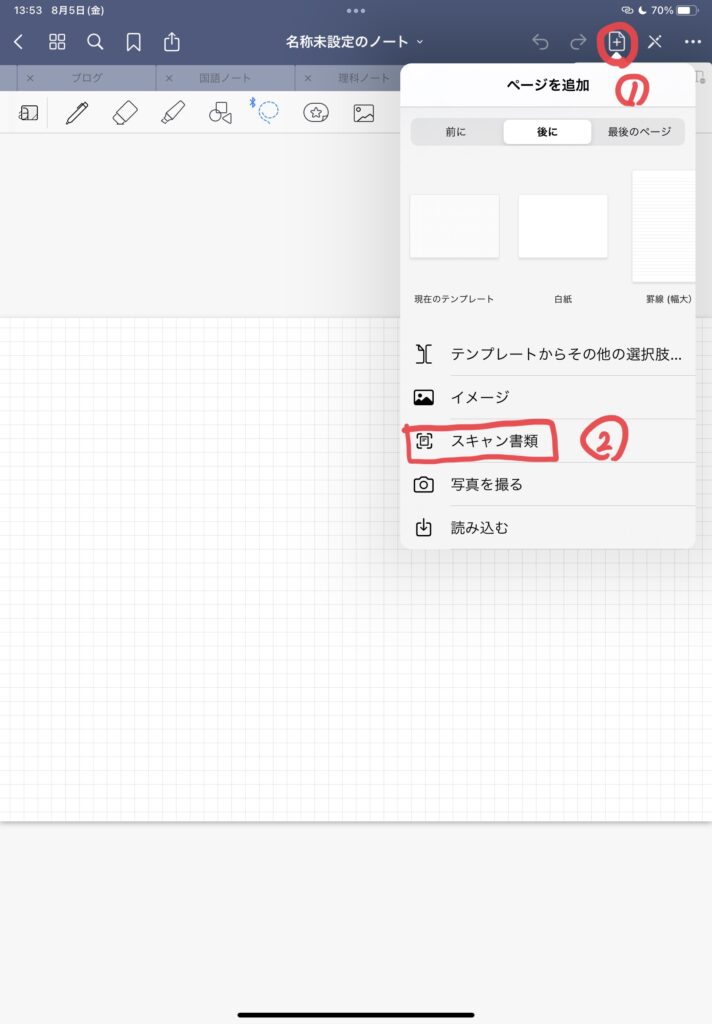
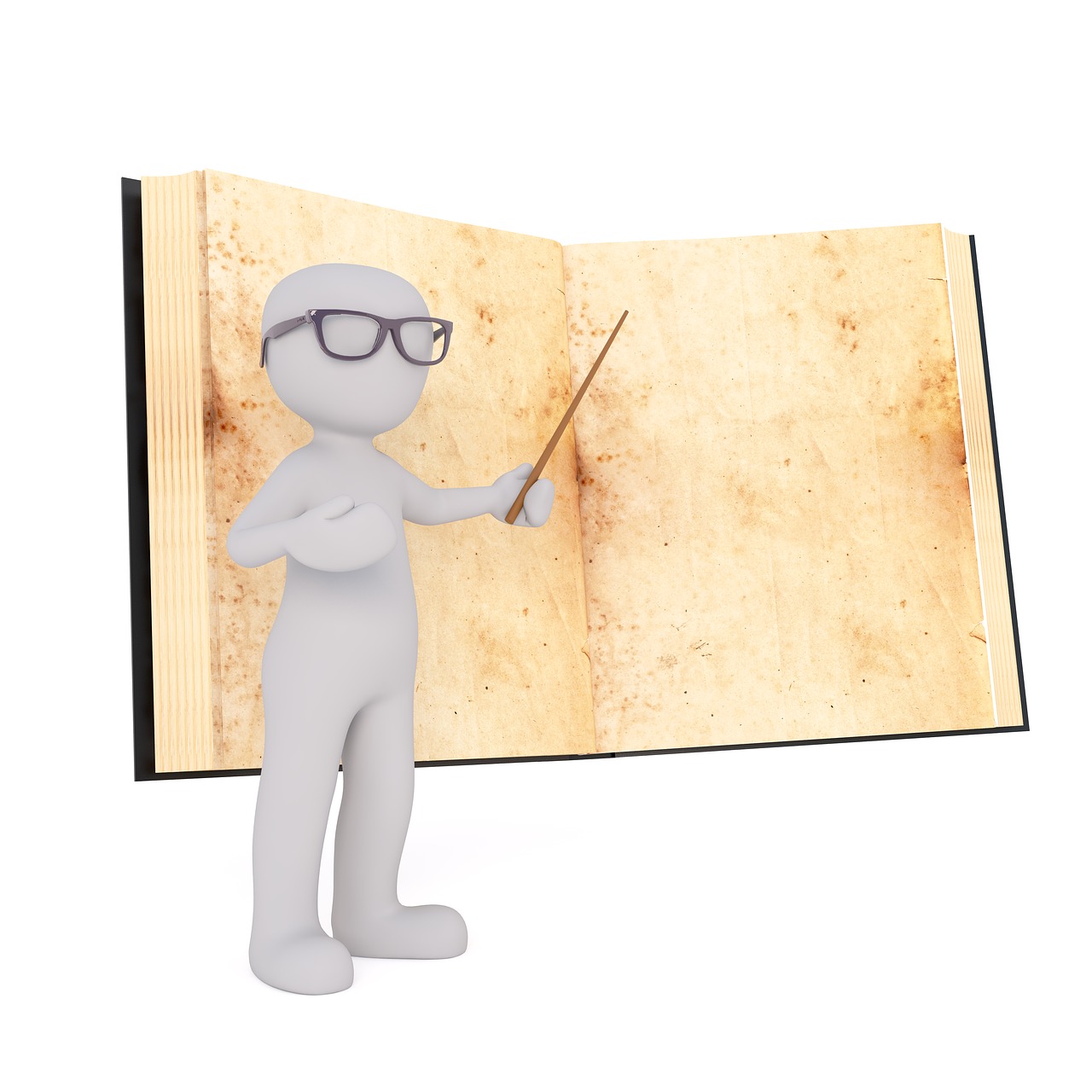
②の後カメラが起動し、自動的に紙の資料をスキャンしてくれます。その後、下の画像のように次のページに紙の資料がデータ化します。
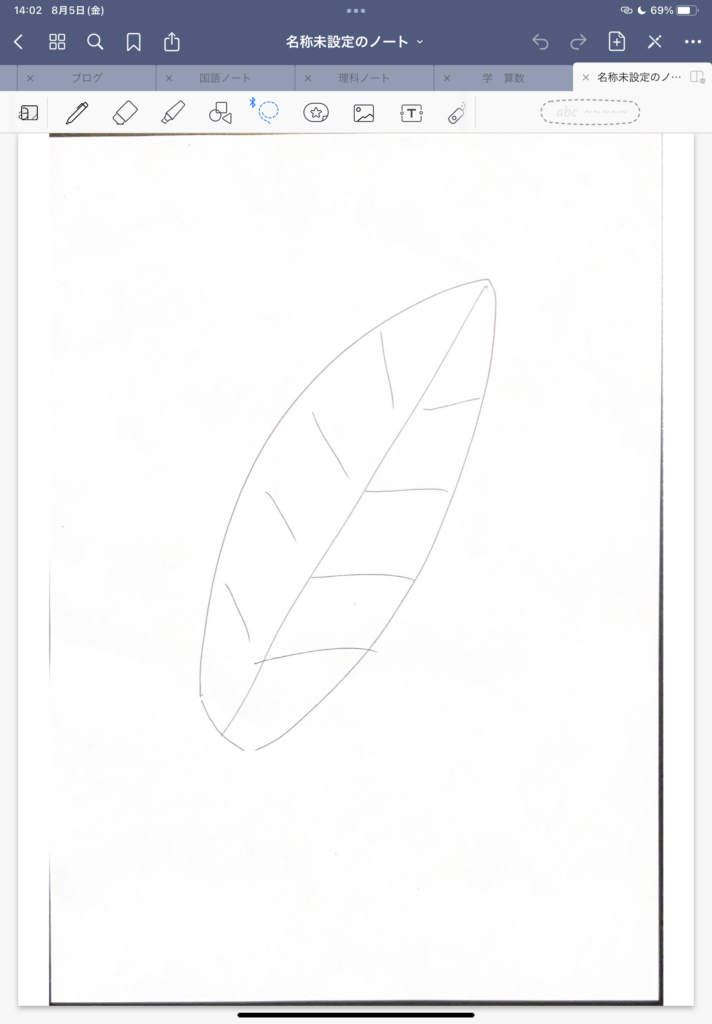
Web上からデータをGoodNote5にダウンロードする
学習指導要領や時間割表、週案簿、ノートはWebサイトからGoodNotes5にダウンロードすることができます。
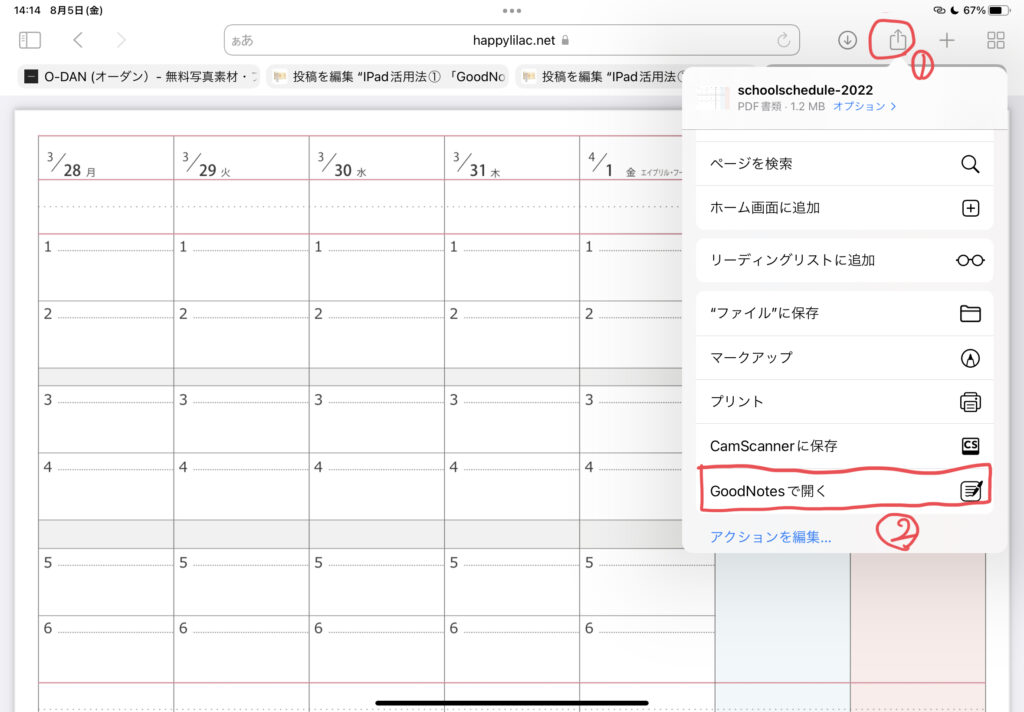
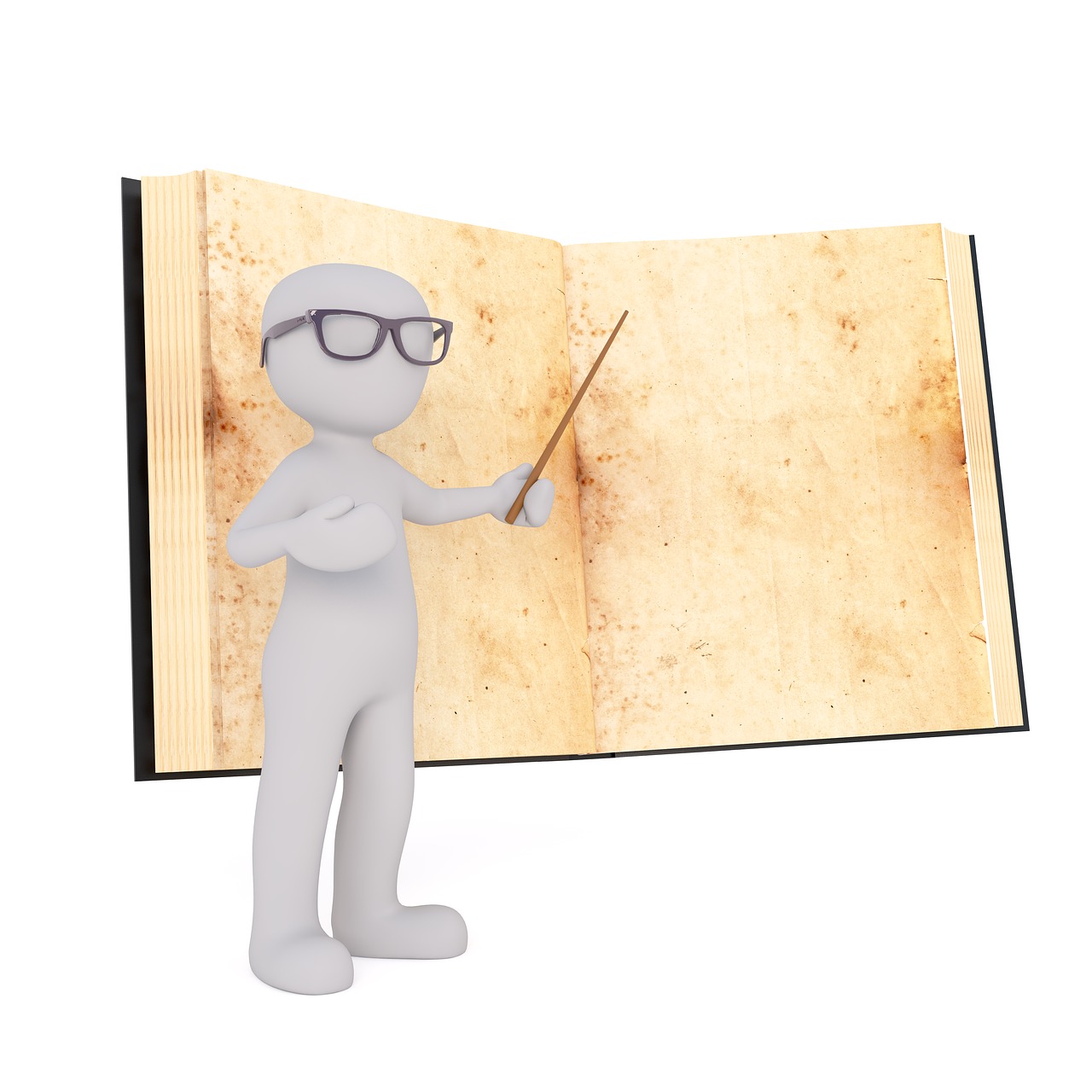
「ちびむす」という時間割表のデータを無料ダウンロードできるWebサイトがあります。そのサイトで上記のような操作をすると自動でGoodNotes5に取り込むことができます。
- 時間割表→https://happylilac.net/schoolschedule-2022.html(ちびむす)
- ノート→https://happylilac.net/sy-noteh(ちびむす)
- 週案簿→https://www.fmworld.net/digital-paper/tool.html(富士通デジタルペーパー)
- 学習指導要領→https://www.mext.go.jp/a_menu/shotou/new-cs/1387014.htm(文部科学省HP)
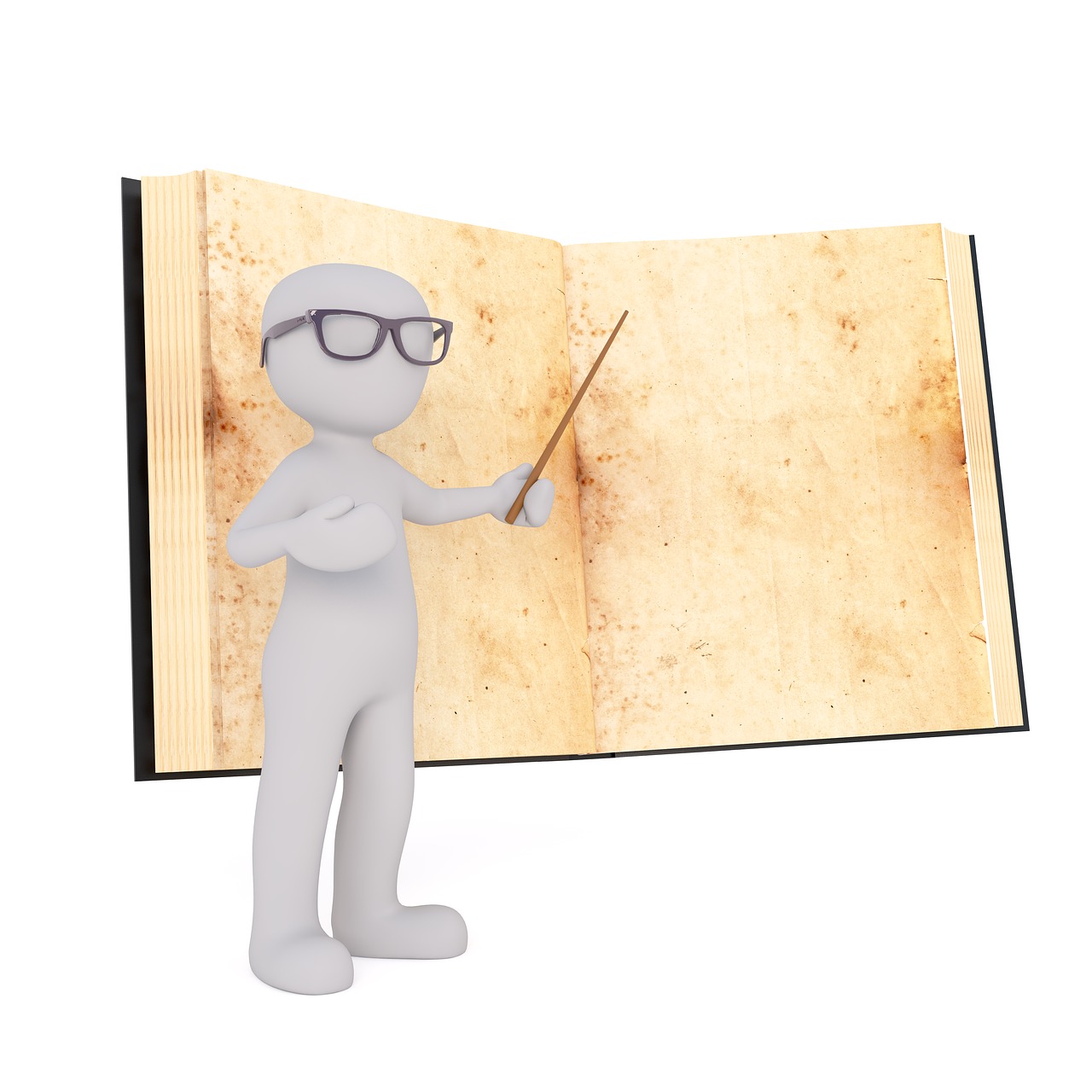
上記のURLはダウンロードできるWebサイトです。
学校のコピー機のスキャン機能を使ってデータ化する
少ない枚数の資料をGoodNotes5のスキャン機能でもデータ化するの良いのですが、職員会議資料や指導案の細案などは量が多いため、データ化するのが大変です。そこで、学校のコピー機のスキャン機能を使うと、紙を重ねておくだけで自動で取り込みデータ化してくれます。ただ、データは学校の校務用パソコンに保存されるので、「GoogleDrive」や「Microsoft Teams」などのクラウド環境を利用しないとiPadに取り込むことはできません。その作業が面倒と感じる方は個人でも買えるスキャナーもありますので、そちらを使ってデータ化してください。
Scan Snap IX1600(amazon)→https://www.amazon.co.jp/ドキュメントスキャナー-ScanSnap-高速毎分40枚-4-3インチタッチパネル-Wi-Fi対応/dp/B09R7WH5PV/ref=mp_s_a_1_1?crid=2DQOOTOOXG246&keywords=スキャンスナップ+ix1600&qid=1659678713&sprefix=すきゃ%2Caps%2C509&sr=8-1







コメント